AppScan on Cloud へのスキャン結果のアップロード
AppScan Standard のスキャン結果を AppScan on Cloud (ASoC) にアップロードし、それらをアプリケーションに追加して、アプリケーションで結果を表示できます。結果は、残りのアプリケーション結果と ASoC で集約されます。ただし、ASoC でスキャンを実行することはできません。
手順
-
アップロードするスキャンを開きます。
注: パスワードで保護されたファイルを ASoC で開くことはできません。したがって、暗号化されたファイルをエクスポートするには、「ファイル」 > 「パスワードの設定/削除」をクリックして、パスワードを入力し、「OK」をクリックして、最初に暗号化を解除する必要があります。
- の順にクリックし、各自のキー ID とキー・シークレットを使用して AppScan on Cloud に接続します。
-
の順にクリックします。
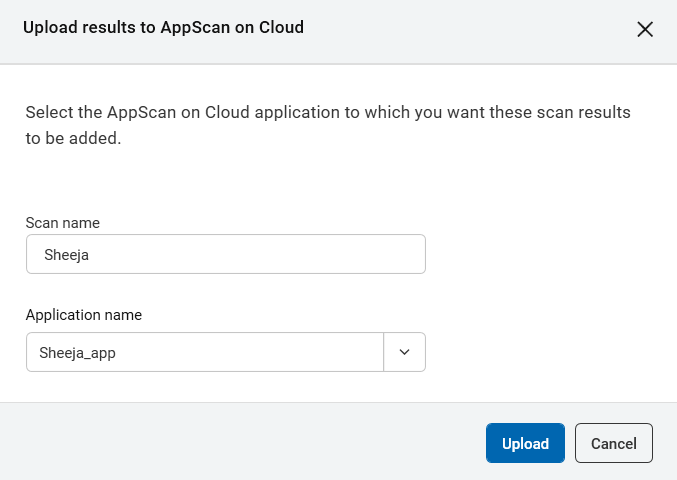
- オプションで、スキャンの名前を変更します。
- 「Application name」ドロップダウンから、ASoC 内のいずれかの既存のアプリケーションを選択します。
-
「アップロード」をクリックします。
結果は、残りのアプリケーション結果と ASoC で集約されます。ただし、ASoC ではスキャンを実行できないことに注意してください。